FLACは高音質ですが、互換性が高くないため、多くのデバイスでは再生することができません。それに対して、WAVは音質が高いながら、互換性が良いです。ということで、今回は、FLAC WAV変換ソフトおよびFLAC WAV変換サイトを利用してFLACをWAVに変換する方法について紹介したいと思います。
FLACとWAVの変換方法を説明する前、まずはFLACとWAVの違いを見てみましょう。
音楽ファイルは、基本無圧縮、可逆圧縮と不可逆圧縮という三つの種類に分けられています。無圧縮は音源を圧縮せずにそのままコンテナフォーマットに格納される方式です。可逆圧縮は音源を劣化せずにファイルサイズを小さく圧縮する方式で、音質が高い上ファイルサイズがいいさいです。不可逆圧縮は人間の耳に聞き取れない音声データを切り捨てて圧縮する方式ですので、音質の劣化もあるし、ファイルサイズも小さいです。
FLACは可逆圧縮に属し、WAVは無圧縮に属します。よって、FLACとWAVの音質はほぼ同じですが、WAVよりFLACのファイルサイズがもっと小さいです。その一方、FLAC形式をサポートするデバイスは多くないので、汎用性から見ては、WAVのほうが優れています。
したがって、FLACを再生できない場合、FLACをWAVに変換することで解決できるかもしれません。次は、便利なFLAC WAV変換ソフトおよびFLAC WAV変換サイトを利用してFLACをWAVに変換する方法を紹介いたします。
WonderFox HD Video Converter Factory Proは高機能なFLAC WAV変換ソフトで、音質を劣化せずに、FLACをWAVもしくは他の音楽形式に変換してくれます。変換する前、音声ファイルをカットしたり、複数の音声ファイルを一つに結合したりすることが可能で、動画からFLACやWAVなどの音楽を抽出することもできます。さらに、ダウンロードや編集機能も取り付けられています。
WonderFox HD Video Converter Factory Proは多機能の動画&音楽変換ソフトです。500+のオーディオやビデオフォーマットをサポートしているので、FLACをWAVに変換する他、FLACをMP3、AAC、OGGなど様々な音楽形式にも変換できます。もちろん、他の動画や音楽形式からFLAC、WAVに変換することも可能です。強いエンコーディング機能があるため、変換する際、音楽の音質はほぼ劣化しません。
また、音楽ファイルを編集(カット、結合)したり、動画から音声を抽出したり、動画に音声トラックを付けたり、オンラインサイトから動画や音楽をダウンロードしたりすることもできます。
早速この使いやすいFLAC WAV変換ソフトを無料ダウンロードして体験してみましょう。FLACをWAVに変換する手順については以下の通りです。
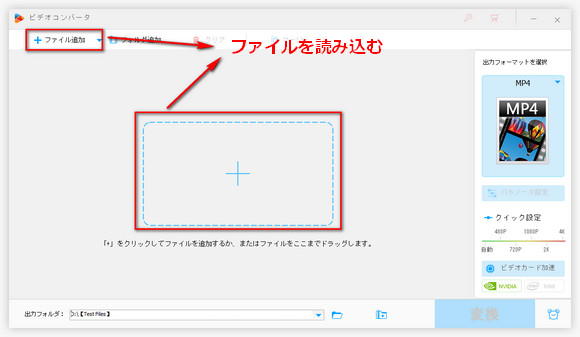
FLAC WAV変換ソフトを立ち上げ、「変換」をクリックして変換インターフェイスに切り替えます。下記二つの方法でWAVに変換したいFLACファイルを読み込みます。
方法1:「ファイル追加」ボタンをクリックしてファイルを読み込みます。方法2:FLACファイルを画面中央の「+」のところにドラッグ&ドロップします。
ヒント:複数のFLACファイルを一括追加できます。最大10つのファイルを同時変換することができます。
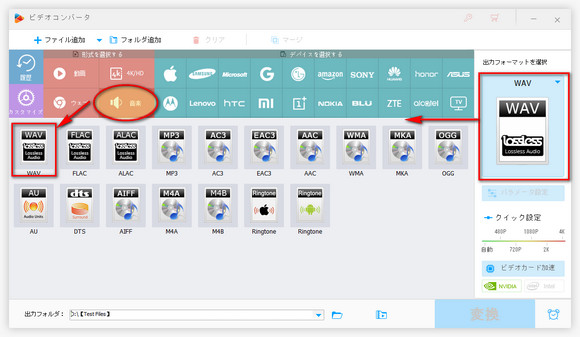
FLACファイルを読み込んだら、次は出力フォーマットを選択します。画面右側の「出力フォーマットを選択」という文字の下にある大きなフォーマットアイコンをクリックしてフォーマットメニューを開きます。そして「音楽」タブで「WAV」を選択します。画像が示すように、WAV以外、様々な形式もサポートしています。
ヒント:このソフトでは、ビデオやオーディオのパラメータを自由に変更することができます。「パラメータ設定」ボタンをクリックすれば、出力WAVファイルのビットレート、サンプリングレート、音量などを調整することができます。
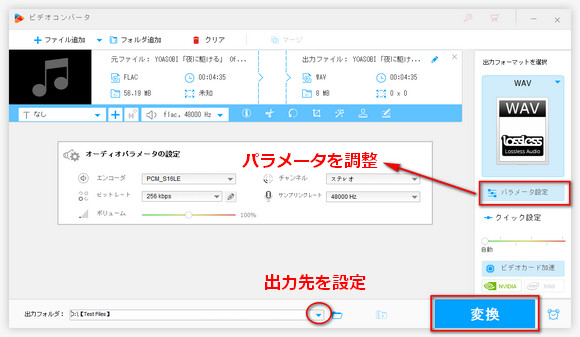
変換インターフェイスの下部にある「▼」のようなボタンをクリックすれば、変換ファイルの出力先(保存先)を設定できます。最後は、隣の「変換」ボタンをクリックして、FLACをWAVにデコードします。
ヒント:WAVファイルは、FLACファイルよりサイズが大きいですので、変換する前に、WAVのビットレートを下がることでWAVのサイズを小さくできます。
オンラインサイトはソフトをインストールする必要がないため、多くの人はオンラインサイトで動画や音楽の形式を変換することが好きです。ここでは、いくつかのFLAC WAV変換サイトを紹介いたします。
ログインなしで、無料でFLACからWAVへの変換サイトです。
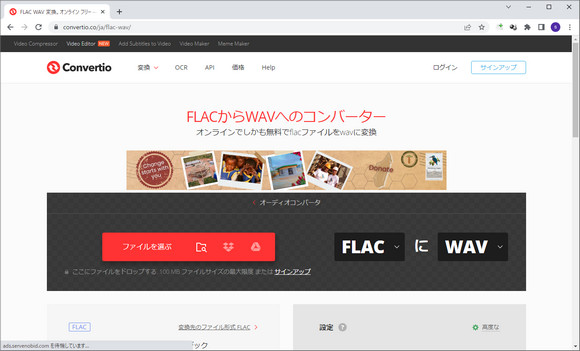
メリット:
・コンピュータ、Googleドライブ、Dropbox、URLからファイルを選べる。
・出力オーディオのパラメータを設定できる。
デメリット:
・変換できるファイルサイズ:100MBまで。
・広告が多い。
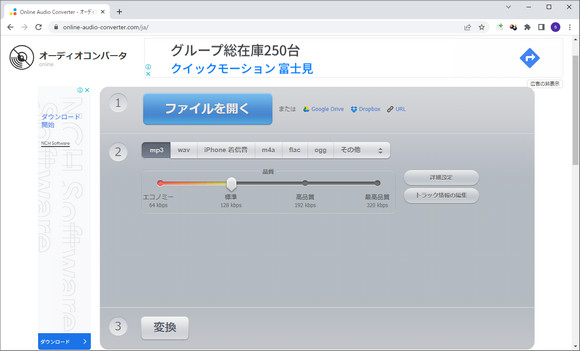
メリット:
・出力オーディオの品質を設定できる。
・コンピュータ、Googleドライブ、Dropbox、URLからファイルを選べる。
・複数のファイルを一括変換できる。
デメリット:
・大きいサイズファイルのアップロード・変換には時間がかかる。
Windows、Mac、iPhone、またはAndroidでflacファイルをwavに変換できるサイトです。
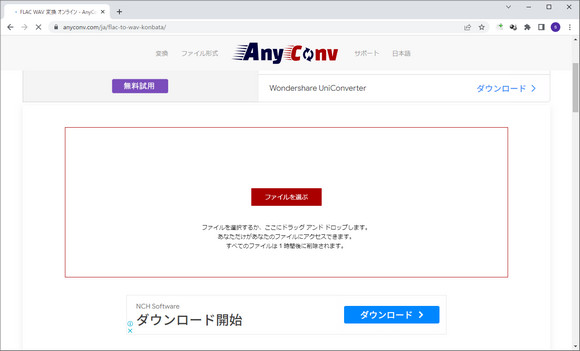
メリット:
・変換スピードが速い。
・安全:アップロードされたファイルはすぐ削除される。
デメリット:
・ファイルサイズに制限がある:最大200MB。
オンライン変換サービスの利用手順はほぼ同じです。オンラインでFLACをWAVに変換するには、変換したいFLACファイルを上記のサイトにアップロードして、WAVを出力フォーマットとして設定してから変換すればいいです。最後は、FLACから変換したWAVファイルをダウンロードして保存することは忘れないでください。
以上、FLACをWAVに変換する方法です。FLAC WAV変換サイトは便利ですが、いろんな制限があるため、個人的にはFLAC WAV変換ソフト「WonderFox HD Video Converter Factory Pro」の方がお薦めです。
・音質劣化せずFLACをWAVまたはその逆に変換。
・200+のフォーマットおよび300+のデバイスをサポート。
・内蔵の編集機能:カット、クロップ、マージ、エフェクト。
・複数のオーディオファイルを一括変換。
WonderFox Softプライバシーポリシー | Copyright © 2009-2025 WonderFox Soft, Inc. All Rights Reserved.